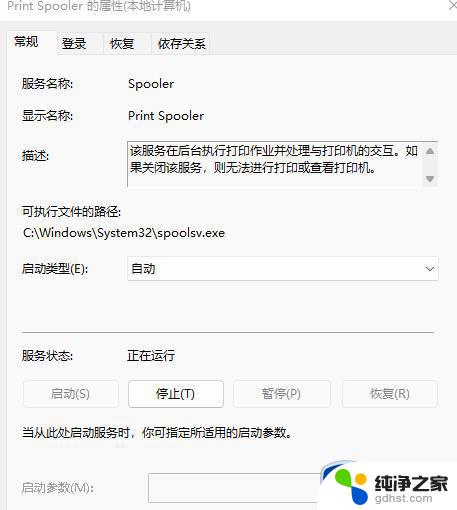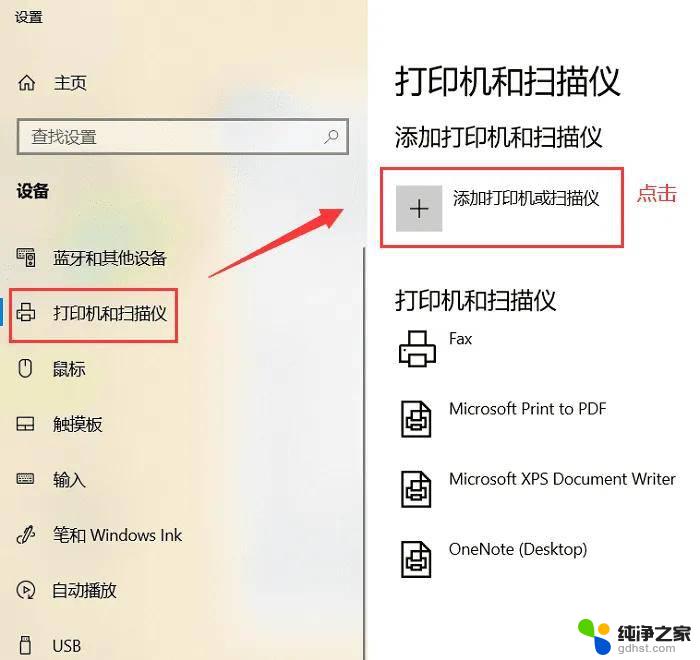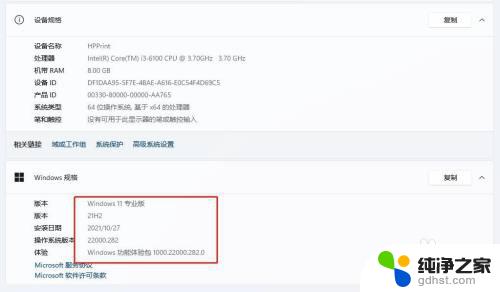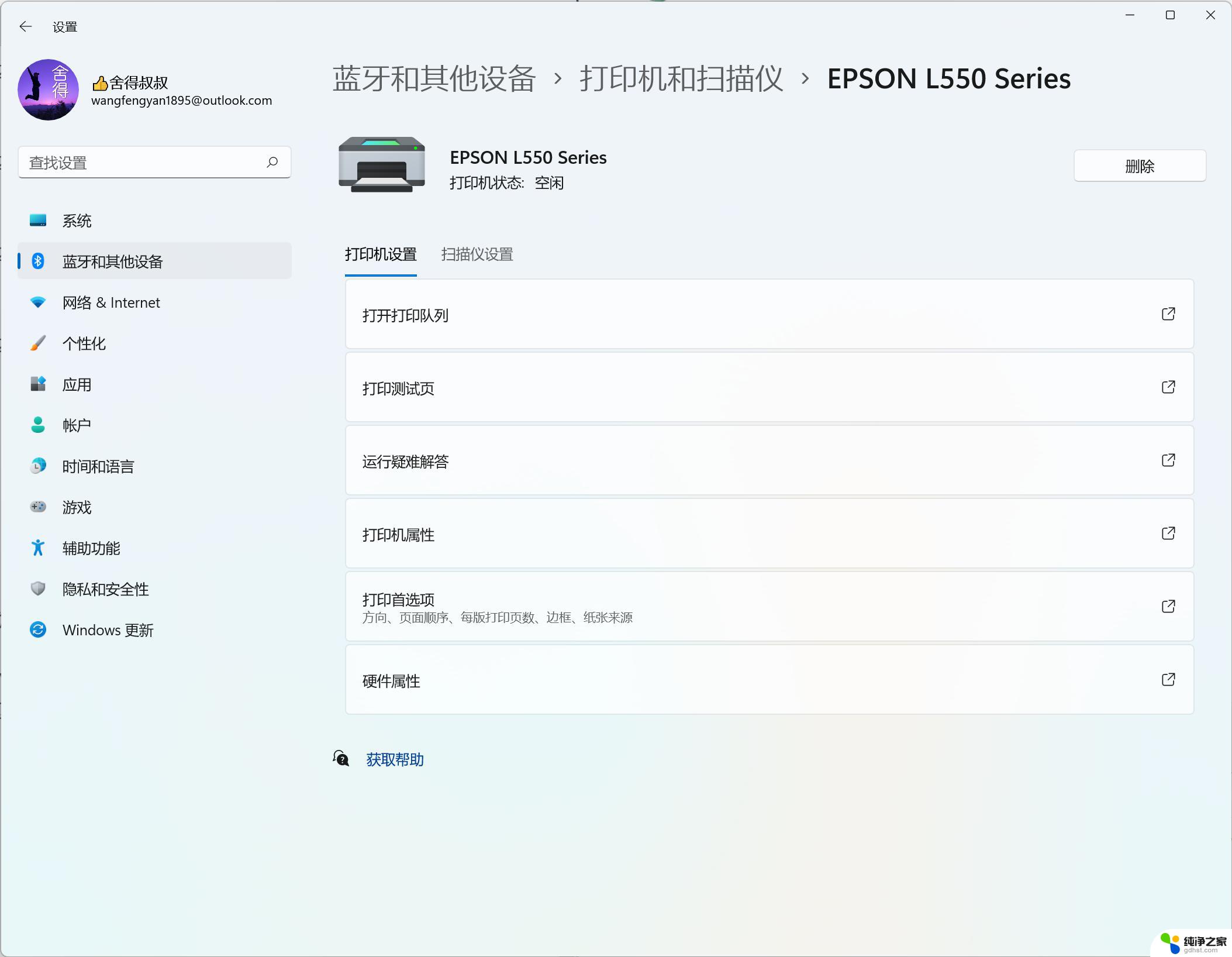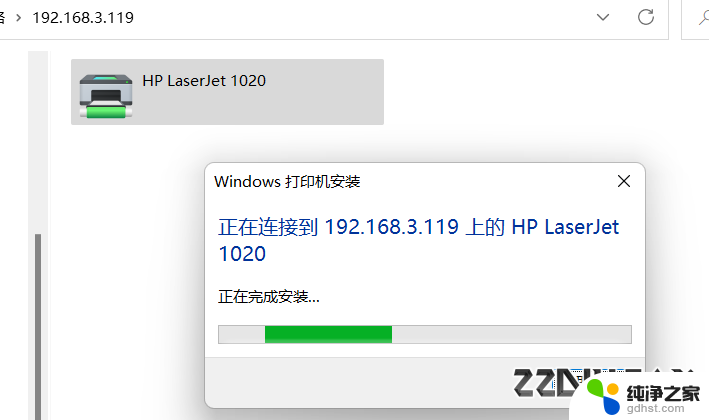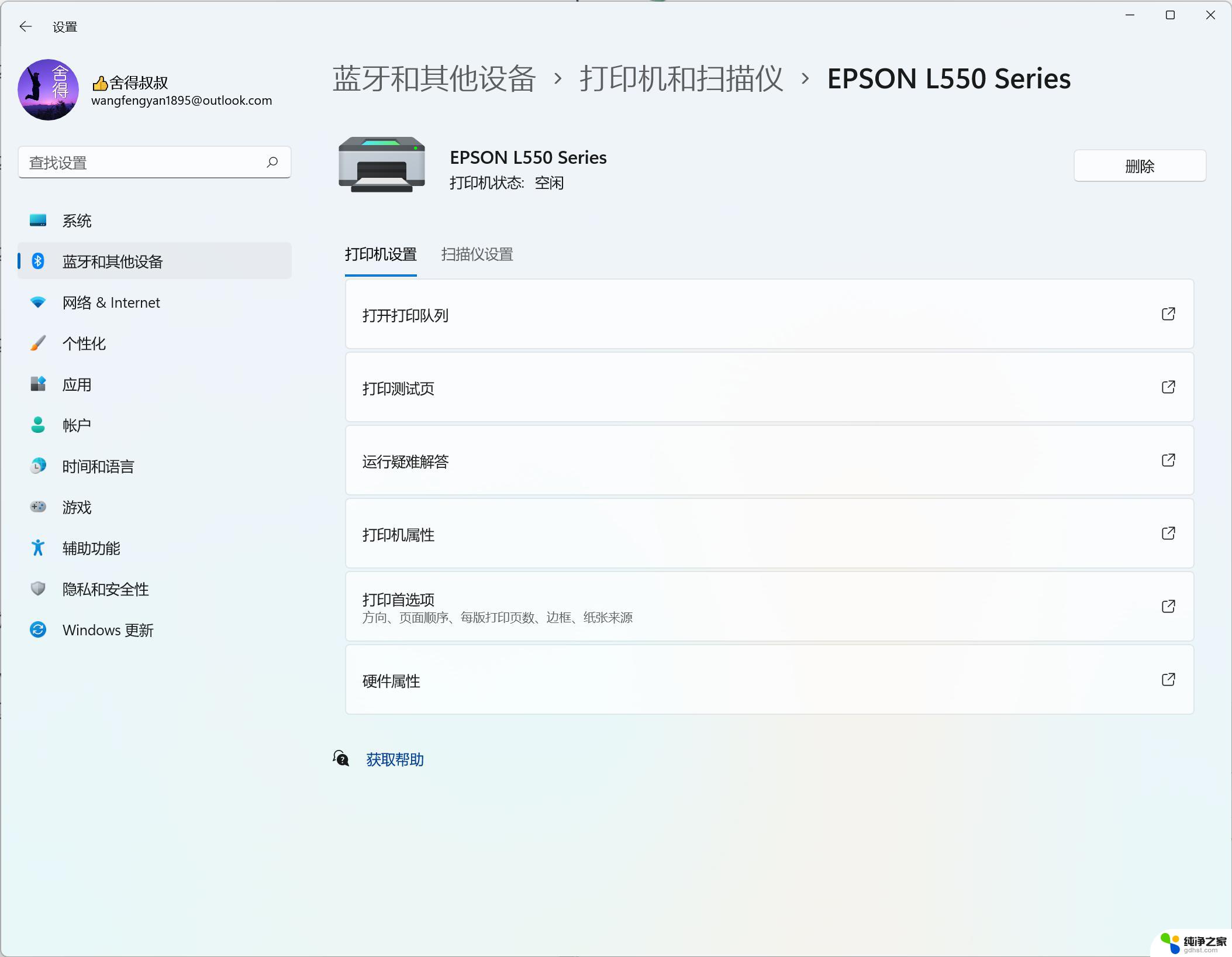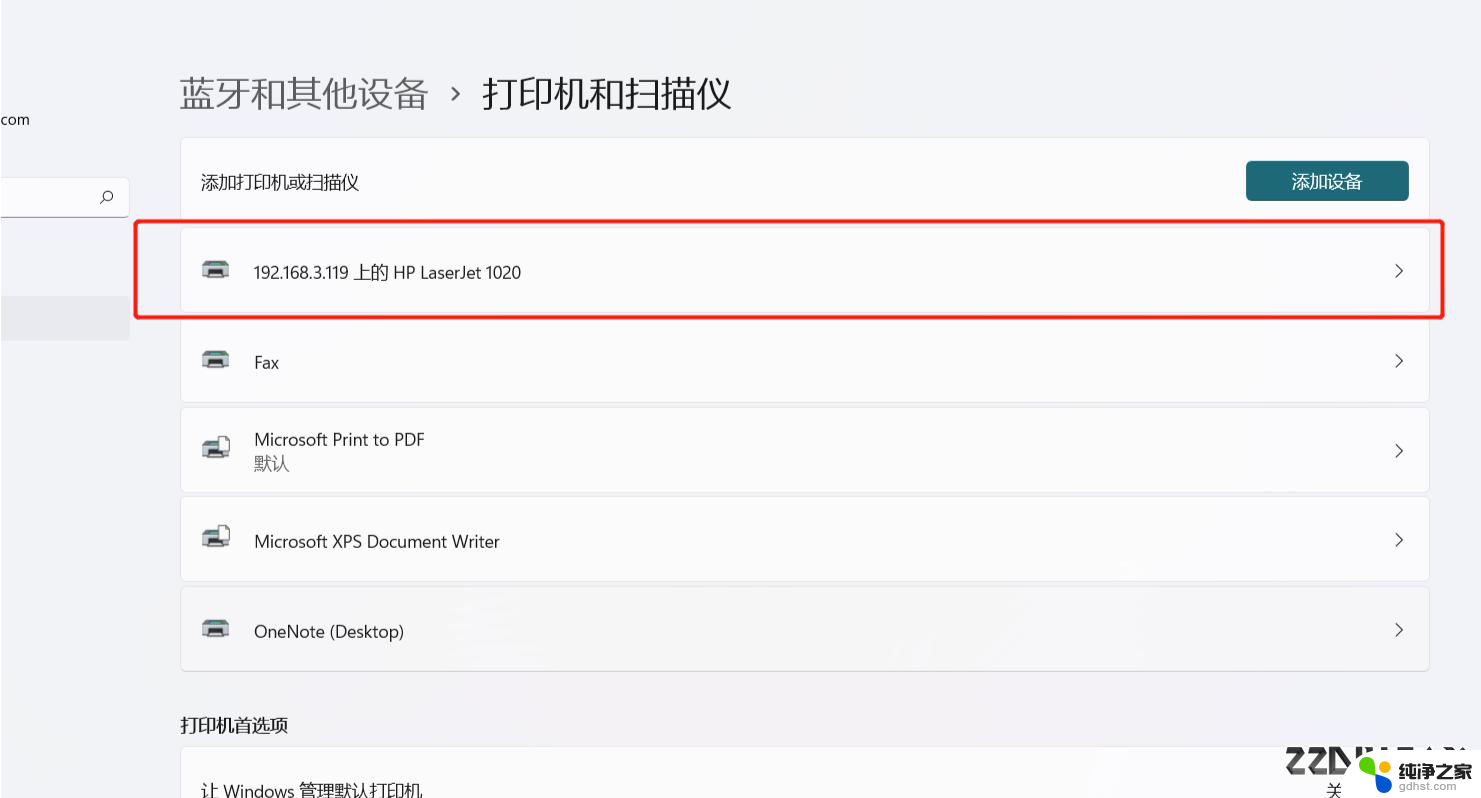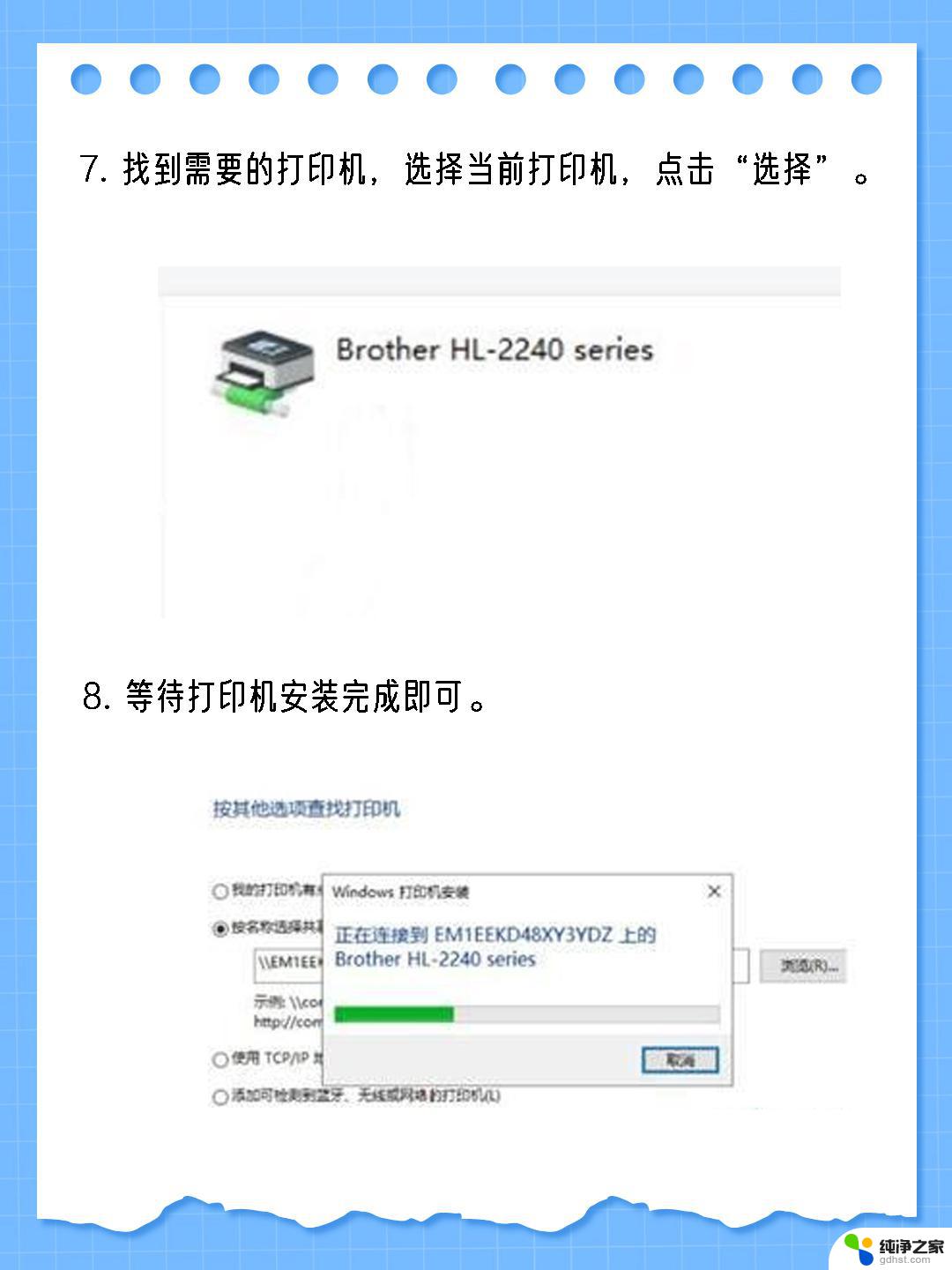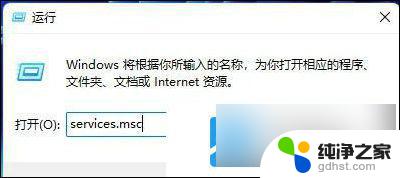win11连接共享打印机提示0x0000709
更新时间:2024-11-18 11:41:07作者:jiang
在使用Windows 11系统连接共享打印机时,有时会遇到错误提示0x0000709的情况,这个错误代码可能会让用户感到困惑,不知道该如何处理。在遇到win11共享打印机提示0000709的问题时,我们可以尝试重新安装打印机驱动、检查网络连接是否正常、重启打印机等方法来解决这个问题。通过一些简单的操作,我们可以很快地解决连接共享打印机的困扰,让打印机恢复正常工作。
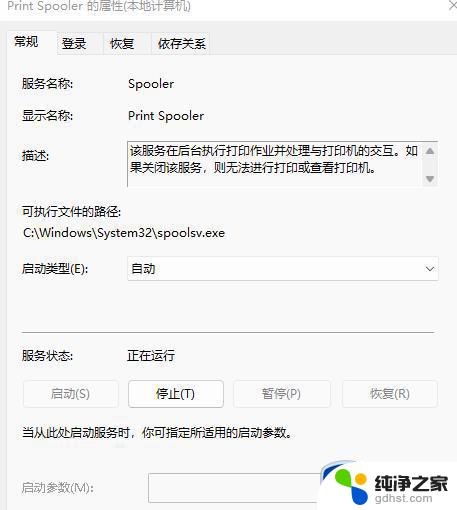
1、首先我们“ win + r ”进入运行界面输入“ gpedit . msc ”。
2、然后进入“计算机配置”点击“ 管理模版 ”。
3、进入之后双击“ 打印机 ”。
4、然后点击“ 配置rpc连接设置 ”,点击“ 策略设置 ”。
5、最后将设置改成“ 已启用 ”,“ 命名管道上的rpc ”就可以了,随后点击应用,然后点击确定。
以上就是win11连接共享打印机提示0x0000709的全部内容,还有不清楚的用户就可以参考一下小编的步骤进行操作,希望能够对大家有所帮助。